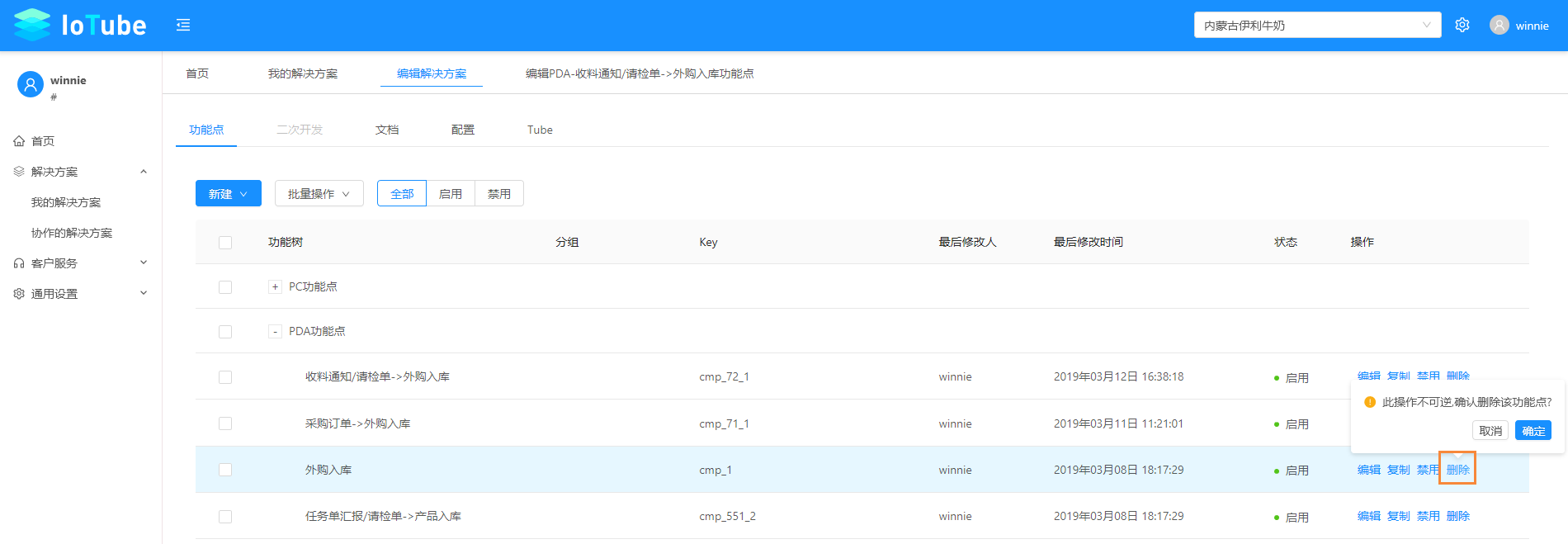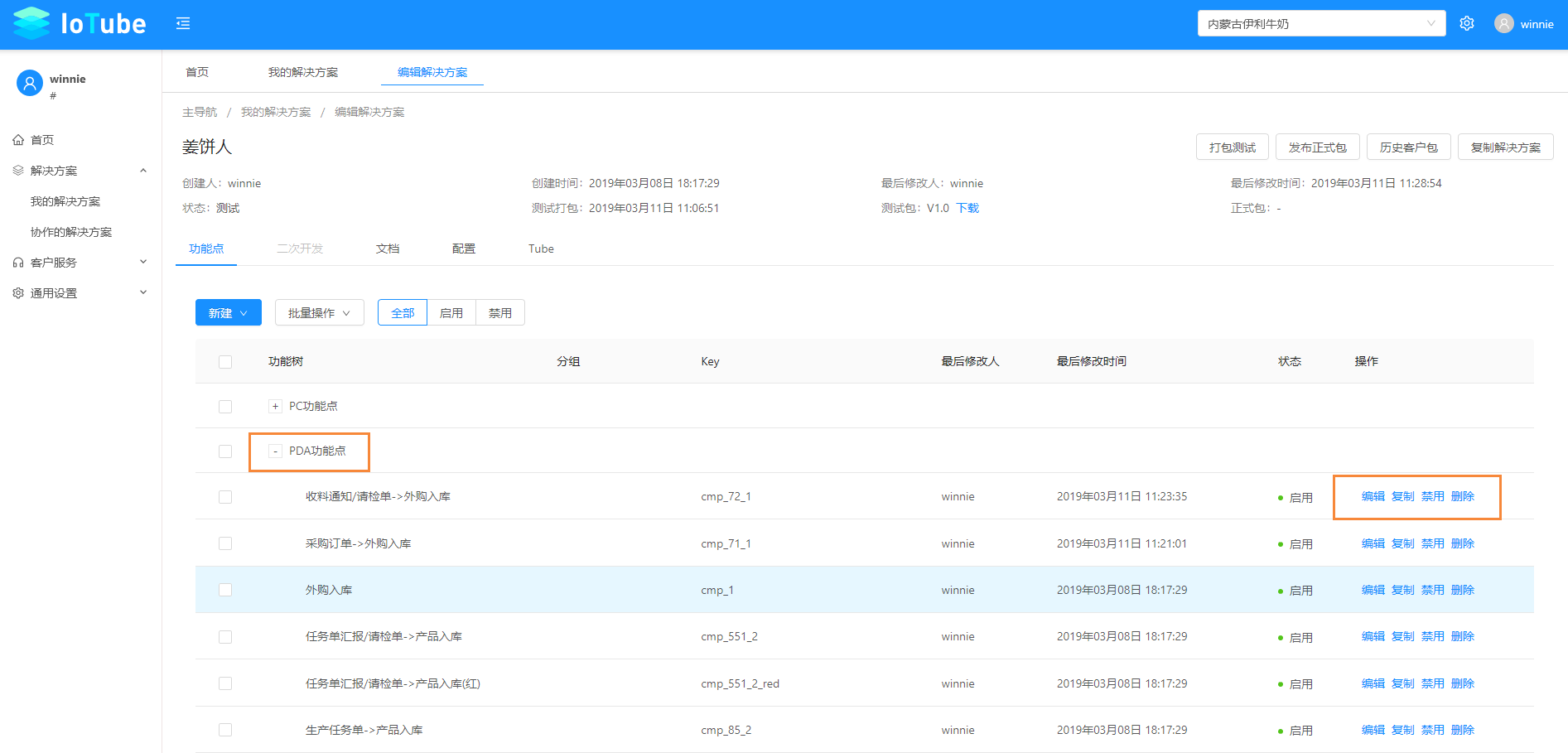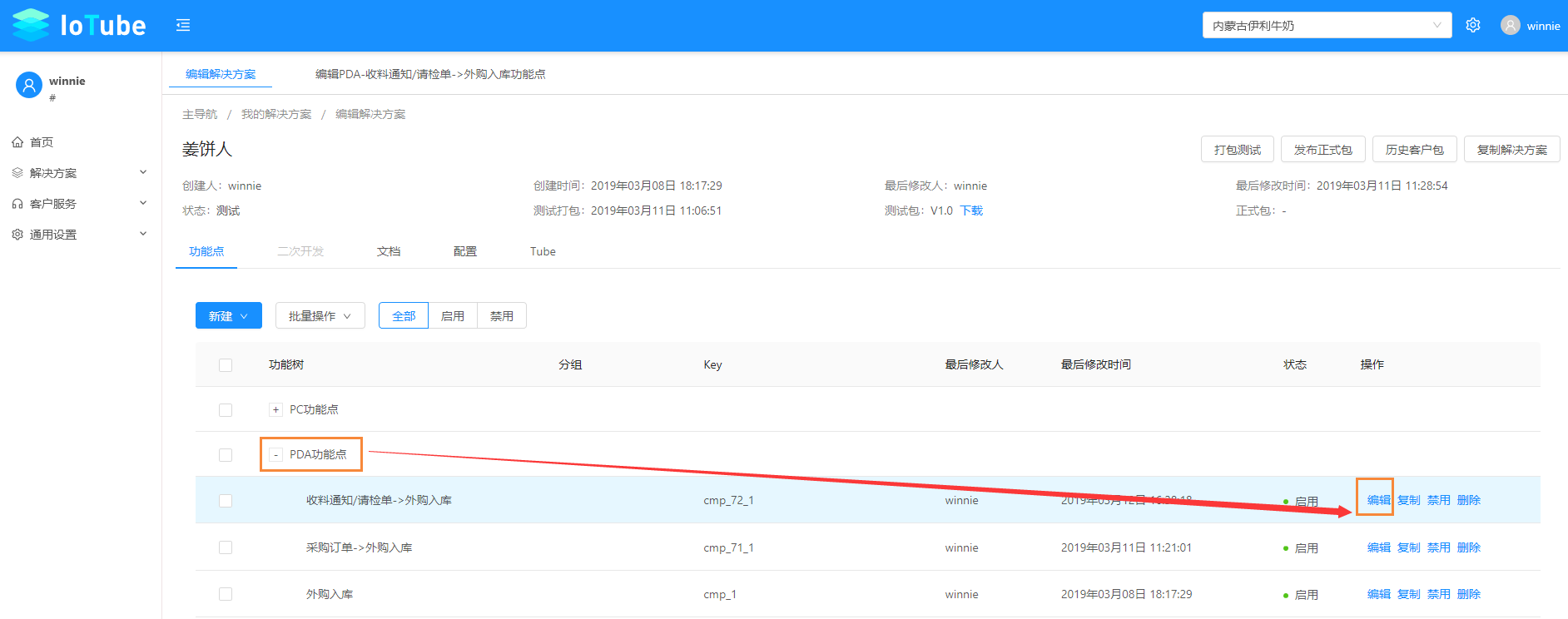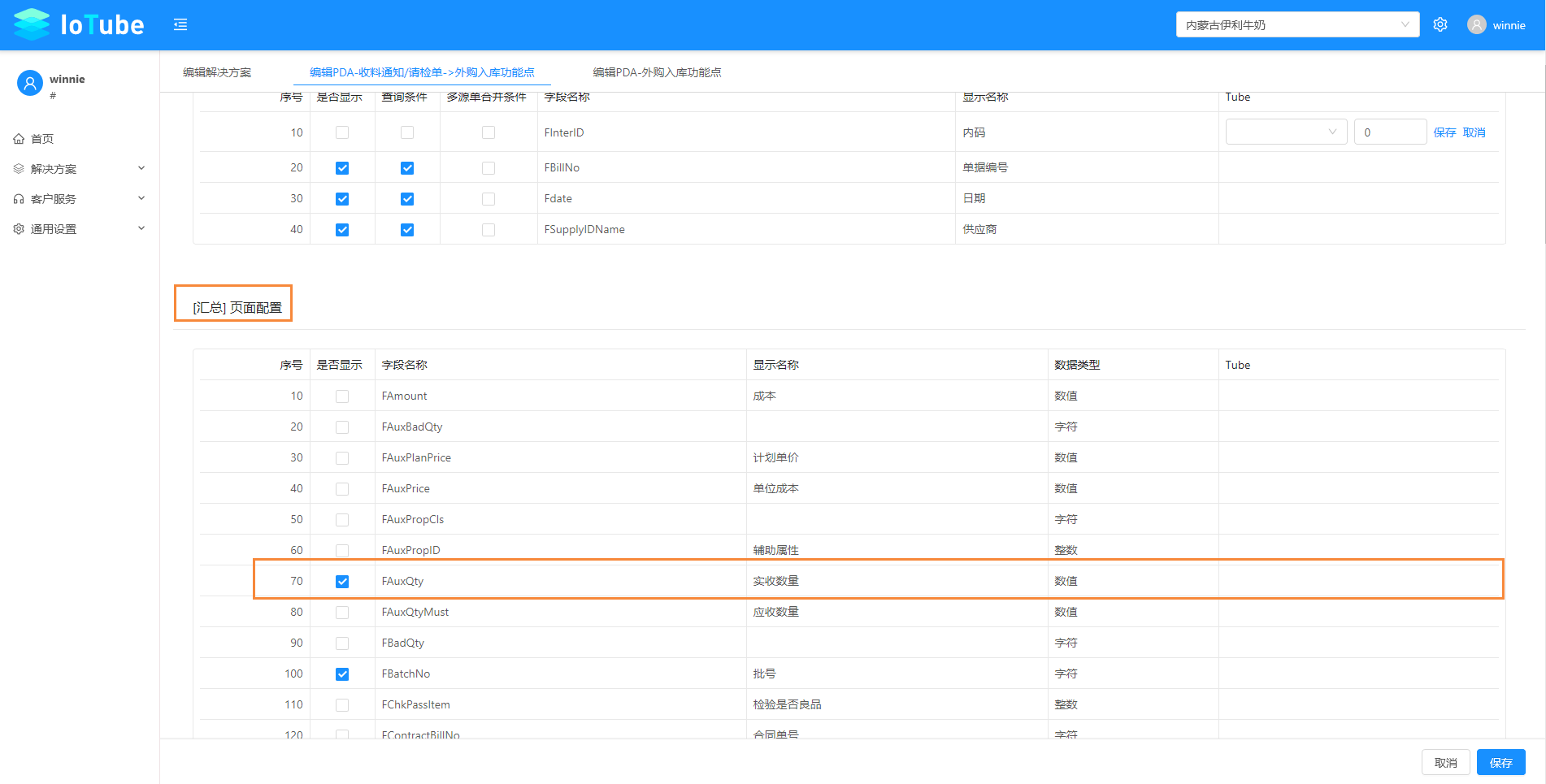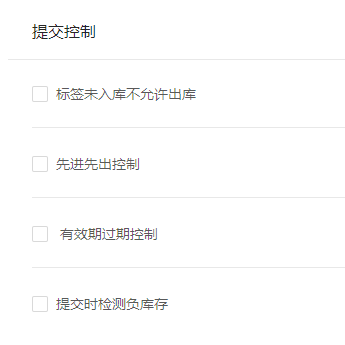PDA端功能点—-编辑
>>任务模块
[x] 【源单】查询配置
有源单功能点,则出现以下设置;若为无源单功能点,则无需进行[源单]查询配置。
序号:点击<序号>,填写字段的排序数号,以作字段排序
- 是否查询:字段是否需要显示在源单查询列
- 查询条件:字段是否为进行源单查询的条件
- 多源单合并条件:该字段查询符合要求单据可进行合并操作
- Tube:字段绑定对应的tube值
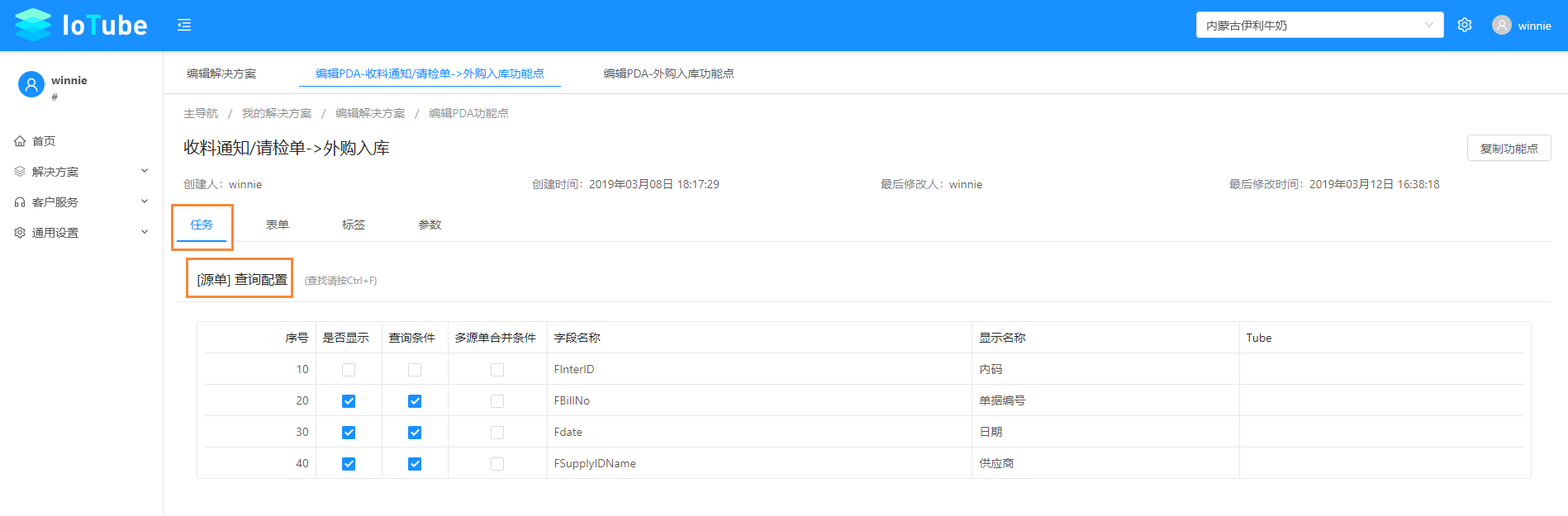
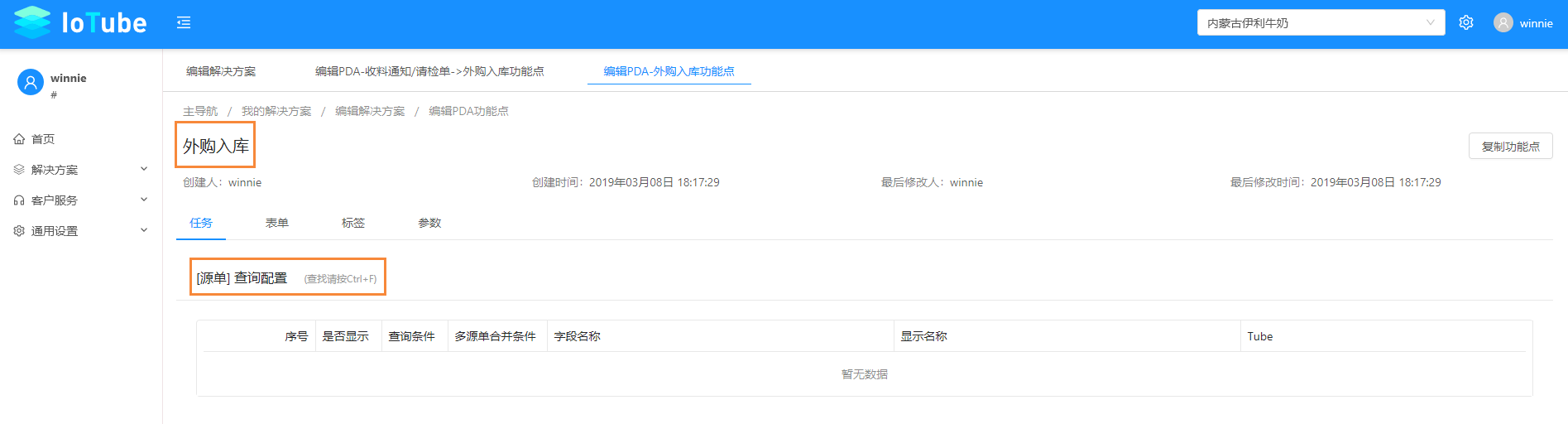
- 【汇总】页面配置
- 序号:点击<序号>,填写字段的排序数号,以作字段排序
- 是否显示:勾选字段是否需要显示在PDA端【汇总】页面
-
>>表单模块
[x] 表单模块,进行PDA端<表头>字段的配置
- 序号:点击<序号>,填写字段的排序数号,以作字段排序
- 显示:勾选字段是否显示在PDA端<表头>上
- 只读:勾选字段是否在PDA端<表头>上为”只读”状态
- 必填:勾选字段是否在PDA端<表头>上为”必填项”
- Tube:字段绑定对应的tube值
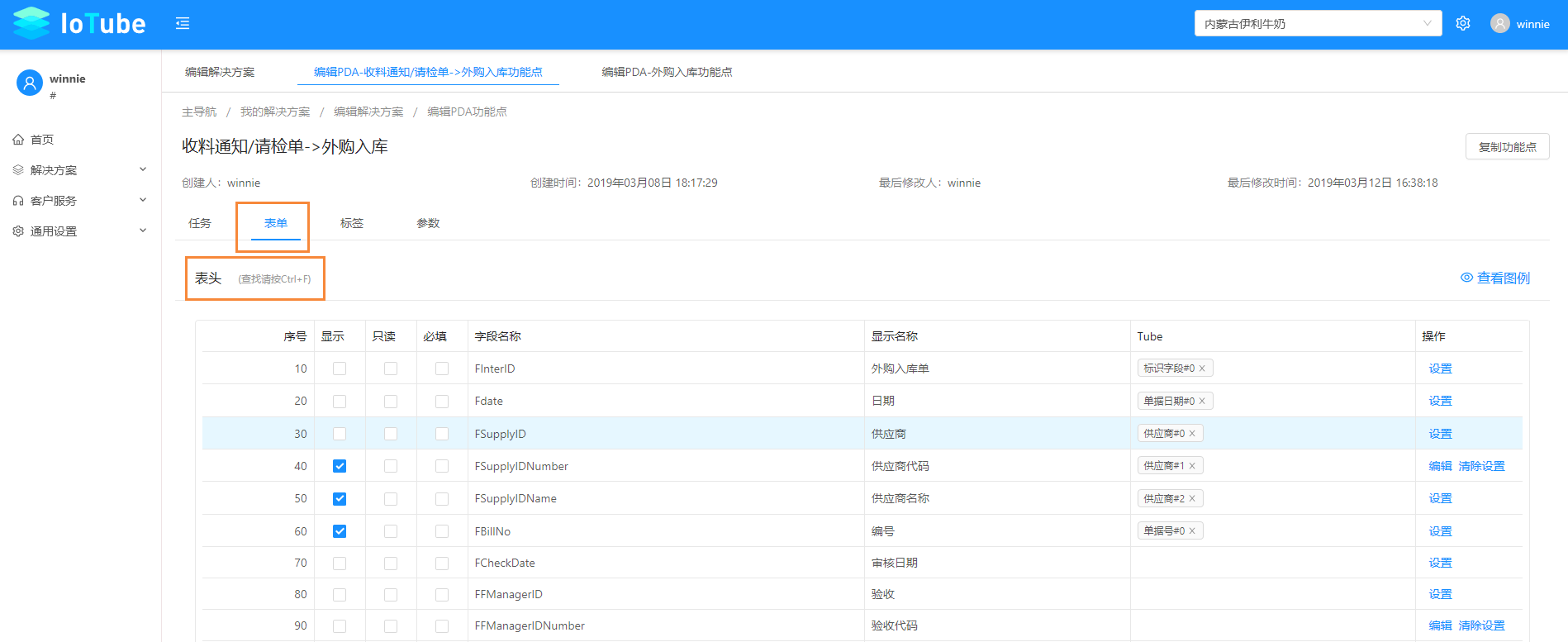
- 查看图例:点击<查看图例>,就可查看PDA端表头图例
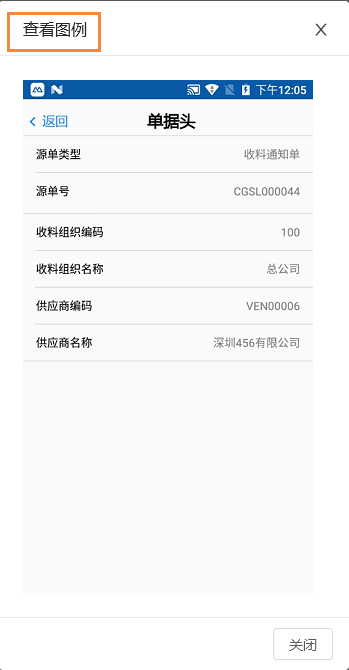
- 设置:对<表头>字段设置Lookup选项信息(Lookup设置只需要在对应字段的“代码”)
- 基础资料:下拉选择对应的基础资料字段
- 过滤条件:SQL的语句,ERP字段与SUF2018字段绑定(可不填写)
- 显示:勾选是否在Lookup中显示该字段信息
- 查找列:ERP的字段数据
- 存储列:SUF 2018的条码表数据
- 操作:新增/移除,Lookup选项内的字段信息
- 清除设置:清除该字段已设置Lookup选项
保存/取消:
点击<保存>,则新增的Lookup设置成功<br /> 点击<取消>,则新增的Lookup设置取消<br />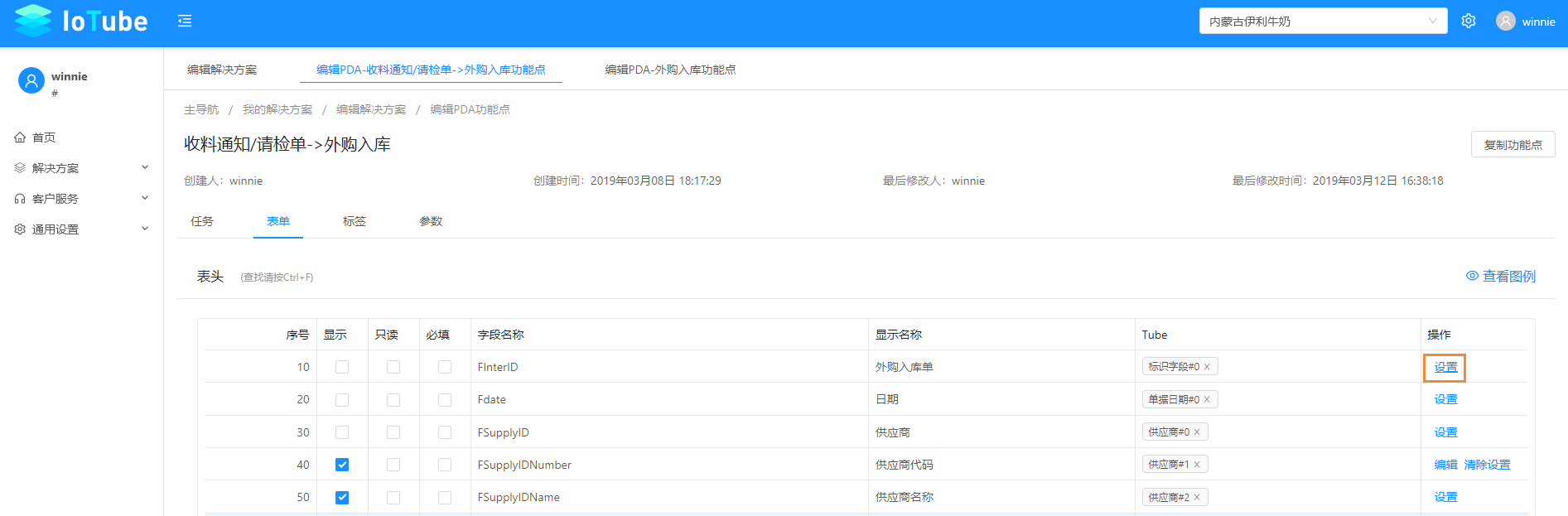
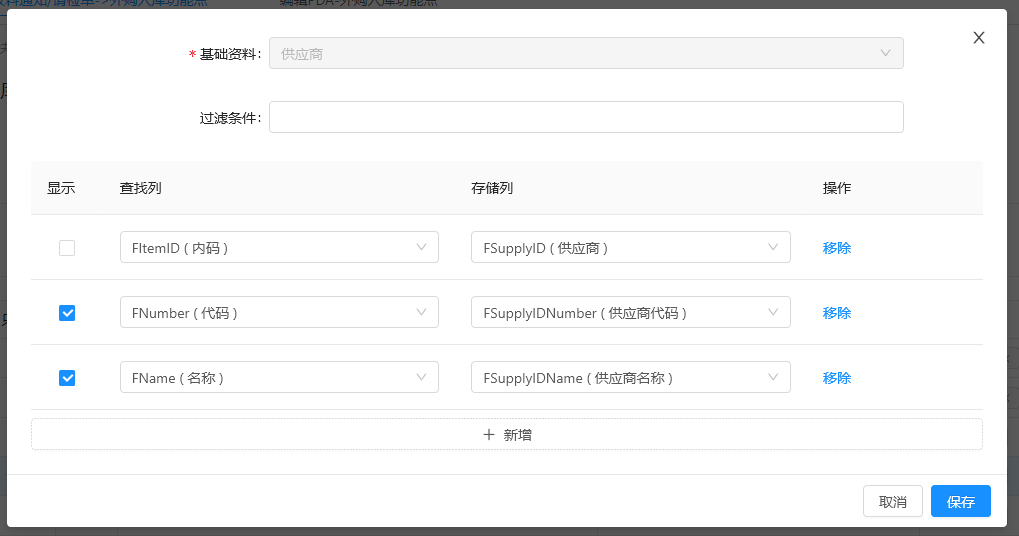
>>标签模块
- 设置【已扫描,正操作】页面配置
- 序号:点击<序号>,填写字段的排序数号,以作字段排序
- 【已扫描】显示:勾选该字段是否显示在PDA端【已扫描】页签
- 【正操作】显示:勾选该字段是否显示在PDA端【正操作】页签
- 只读:勾选字段是否在PDA端<已扫描,正操作>上为”只读”状态
- 必填:勾选字段是否在PDA端<已扫描,正操作>上为”必填项”
- 向后携带:指上一行填好的信息,自动携带到后面每一行;如仓库编码,上一行的编码是001,自动携带到后面 每行的仓库编码都是001。
- Tube:标签字段提交到目标单据什么字段上
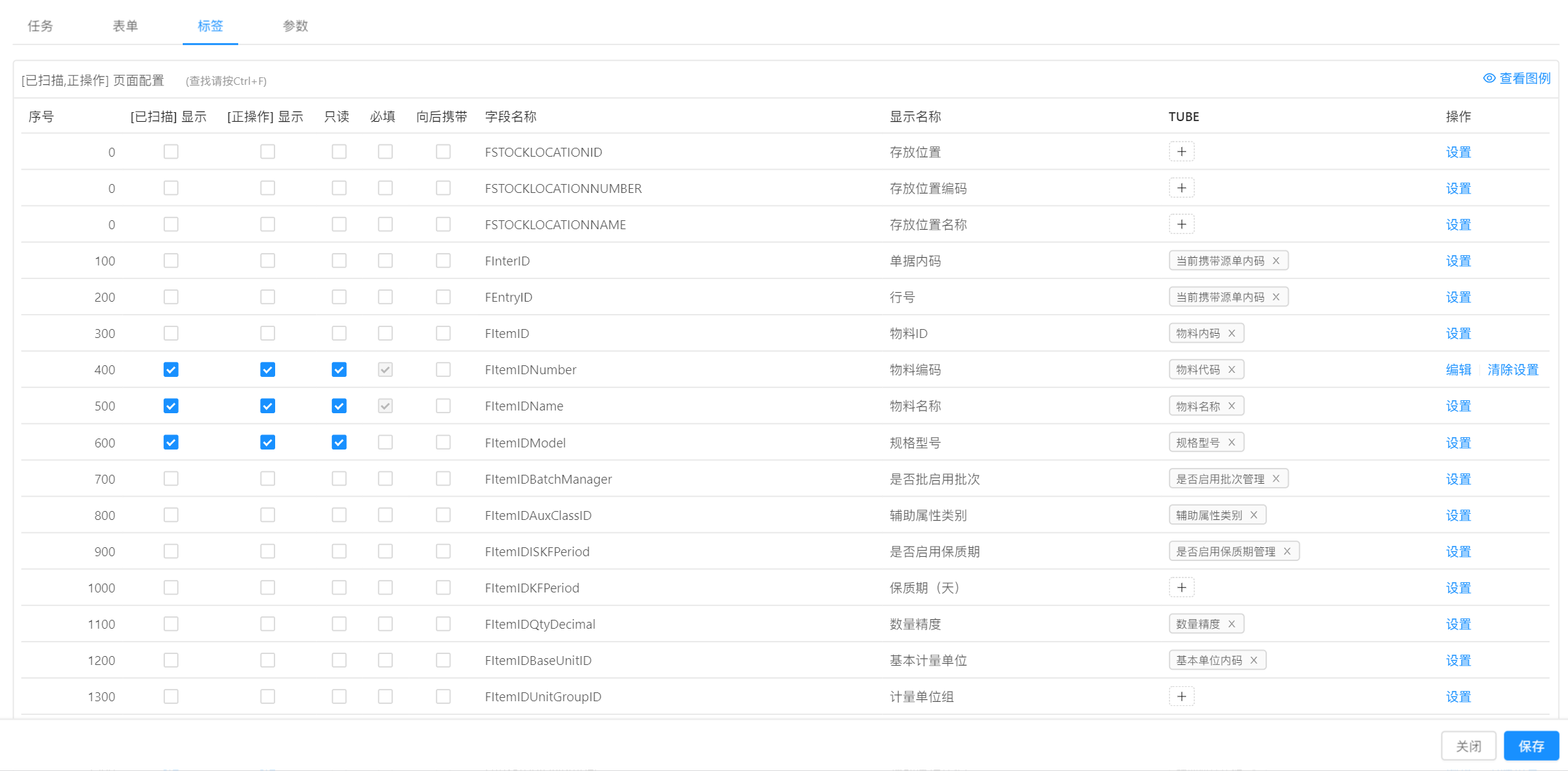
- 操作:设置
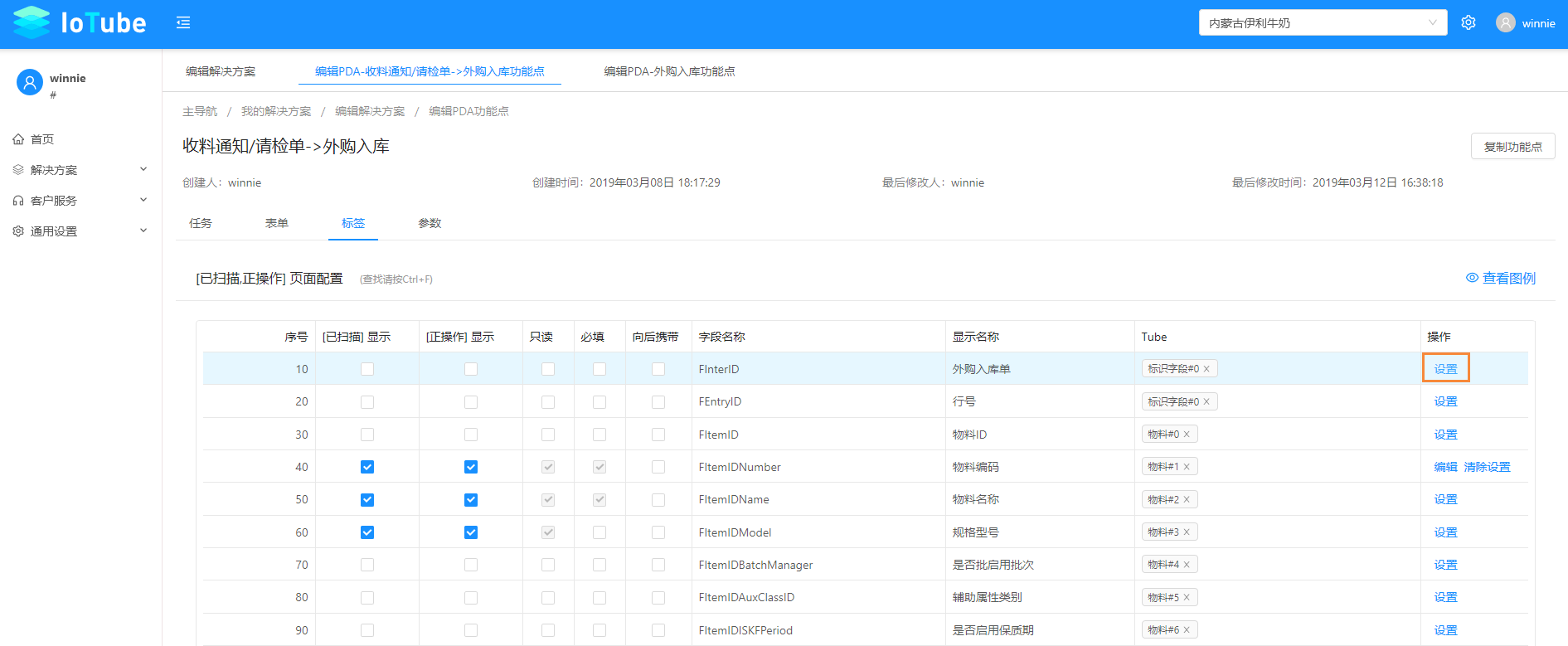
对于标签字段是否需要进行Lookup设置(Lookup设置只需要在对应字段的“代码”)。
- 基础资料:下拉选择,对应的基础资料字段
- 过滤条件:SQL的语句,ERP字段与SUF2018字段绑定(可不填写)
- 显示:勾选是否在Lookup中显示该字段信息
- 查找列:ERP的字段数据
- 存储列:SUF 2018的条码表数据
- 操作:新增/移除,Lookup选项内的字段信息
- 清除设置:清除该字段已设置Lookup选项
保存/取消:
点击<保存>,则新增的Lookup设置成功
点击<取消>,则新增的Lookup设置取消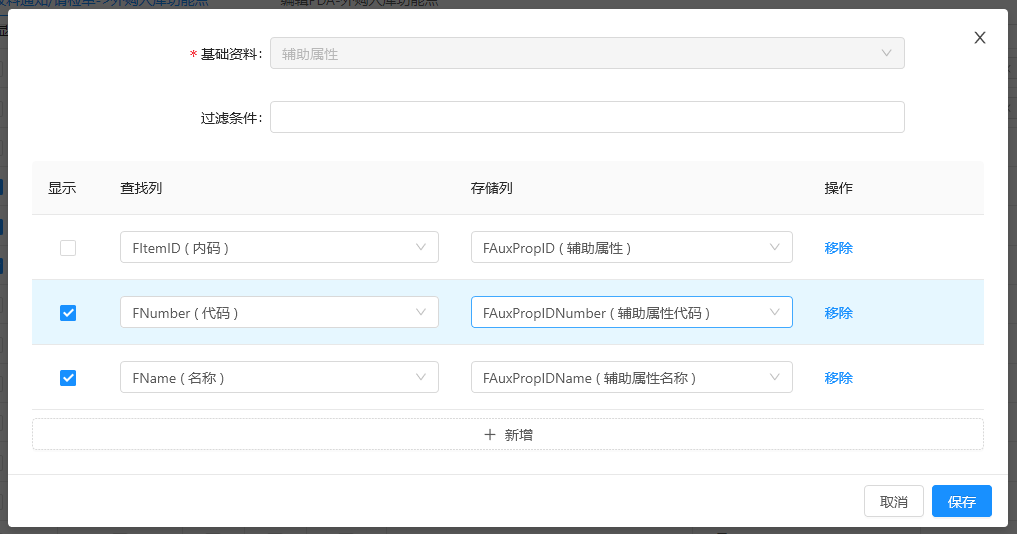
>>参数模块: PDA端功能点<通用参数>设置
- PDA端功能点“基本明细”:
- 功能排序:所在菜单分组的排序
- 解码规则:设置该路线是否启用外来条码解析,如扫描69码进行解析条码对应的物料信息和标签数量;默认[关闭]。
存放位置作业模式:默认[全位置作业]
全位置作业:适用于出入库路线,每个物料标签都需要有存放位置信息才允许提交采集结果<br /> 单仓库作业:适用于某款ERP产品,如用友U8和浪潮PS产品,仓库与仓位分离,仓库在表头,仓位在表体,不支持无焦点扫描仓库仓位条码[CK仓库|CK仓位]进行作业<br /> 无位置作业:适用于无位置作业的路线,如校验路线,不需要扫描存放位置,直接扫物料条码进行校验和提交容器/可扣减标签扫描时弹窗确认数量:默认[是]
是:容器/可扣减标签扫描时弹窗,显示数量,并支持修改;<br /> 否:容器/可扣减标签扫描时不弹窗,直接扫入,与扫描普通标签的操作一样标签位置更新模式:默认[当前位置]
当前位置:不管物料标签有没有携带存放位置,都以扫描的存放位置更新物料标签上的位置信息<br /> 标签记录位置:当物料标签携带存放位置时,不会被扫描的存放位置更新;只有物料标签上的存放位置信息为空时,才会被扫描的位置信息更新作业任务模式:默认[按源单分录加载]
按源单分录加载:保持与源单分录行一样,不管是单源单还是多源单作业,都不合并分录行<br /> 按物料汇总分录行:多源单作业时,相同物料的分录行合并为一个分录行,分录行的数量累加提交后单据状态的设置(保存/提交/审核)
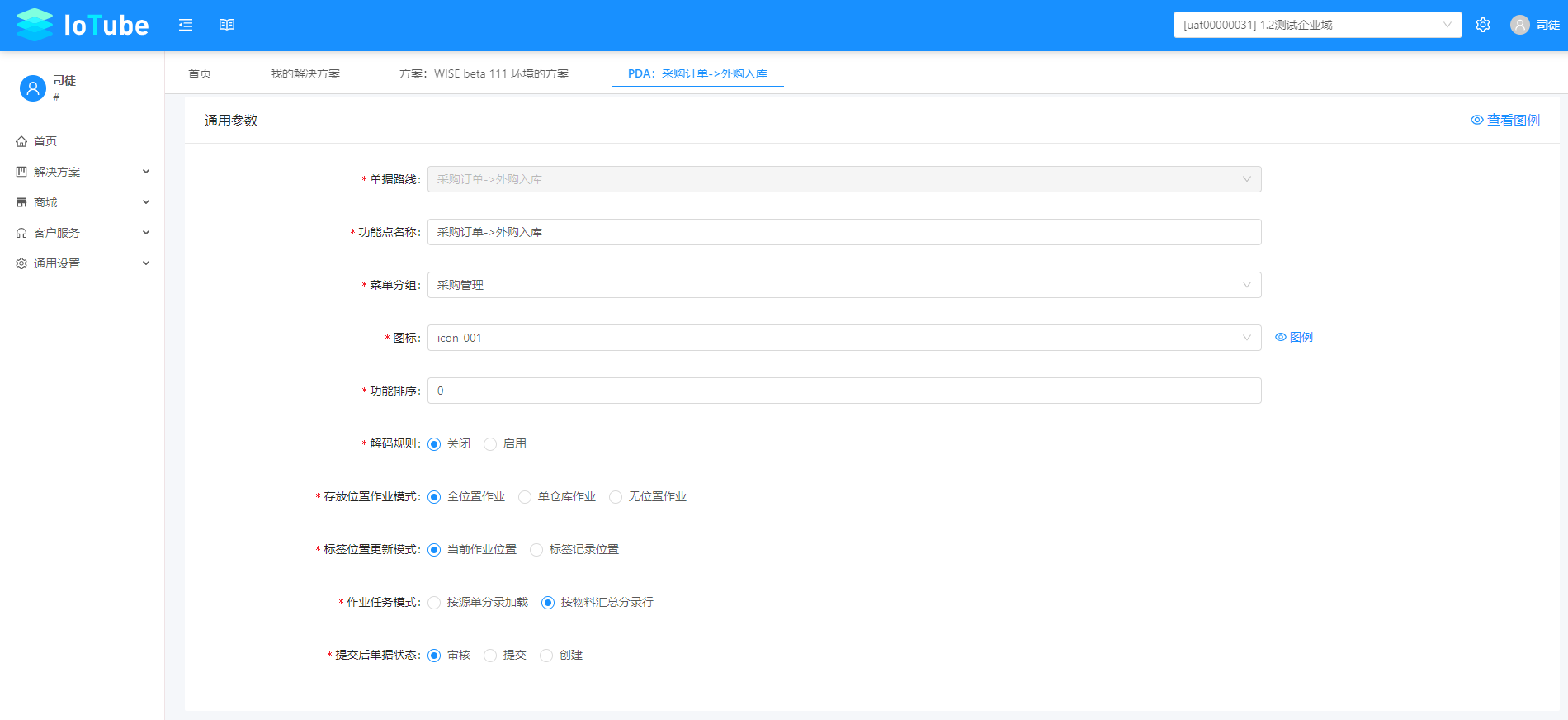
[x] PDA端功能点“标签匹配规则”:
勾选所需要的匹配规则,点击<保存>即可,标签可受物料,批次,辅助属性和保质期控制。物料
- 批次
- 辅助属性
- 保质期
- 源单匹配:勾选“源单匹配”,PDA端功能点进行采集扫描操作时,扫描的物料标签只能扫描通过源单制作的标签和自动带出物料标签信息。
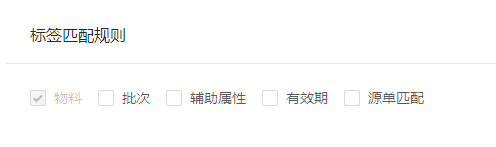
- PDA端功能点“采集控制”
- 允许超过源单数量:
PDA端进行采集操作时,若勾选“允许超过源单数量”,则在进行扫描物料标签时,扫描物料标签数量允许<大于或等于>源单数量。 - 允许添加源单外物料:
PDA端进行采集操作时,若勾选“允许添加源单外物料”,则进行扫描物料标签时,允许扫描源单<包含或以外>的物料。 - 允许重复扫描:
PDA端进行采集操作时,若勾选“允许重复扫描”,进行扫描物料标签时,允许重复扫描<已扫描>的物料标签。 - 允许自动拆分:
- 允许标签拆分后编辑:
PDA端进行采集操作时,若勾选“允许标签拆分后编辑”,进行标签拆分后数量允许修改。 支持装箱标签扫描:
在进行PDA端进行采集操作,若勾选“支持装箱标签扫描”,则扫描装箱的某一物料,在源单中存在时,该箱标 签可自动带出箱标签信息。支持仓库无焦点扫描:
在进行PDA端扫描操作时,扫描物料标签自动识别。允许标签重复出库/入库:
安卓端采集时,同一标准,扫描物料标签不允许重复出入库。若现场场景需求,需要采集作业时,允许标签重 复出入库,则可自行根据对应的PDA端功能路线进行勾选此项。

- 提交控制
标签未入库不允许出库
安卓端在【提交作业】时,同一标准,会自动检测所扫描的物料标签是否【已入库】状态,<br /> 若扫描的物料标签是【不在库】状态,则安卓端提交作业时,会弹框提示【该标签未入库不允许出库】。先进先出控制
在采集器端会将即时库存中的数据按照批次进行排序,选择应发物料。
详细可查阅【先进先出控制设置】。有效期过期控制
详细可查阅【[有效期过期控制设置](https://www.yuque.com/lonntec_iotube/manual/ztgkmv)】。提交时检测负库存
>>【即时库存查询】页面配置
- 序号:点击<序号>,填写字段的排序数号,以作字段排序
- 显示:勾选字段是否显示在【即时库存查询】页面上
- 查询条件:勾选字段是否作为【即时库存查询】的查询条件进行过滤查找
- Tube:字段与Tube值的对应绑定
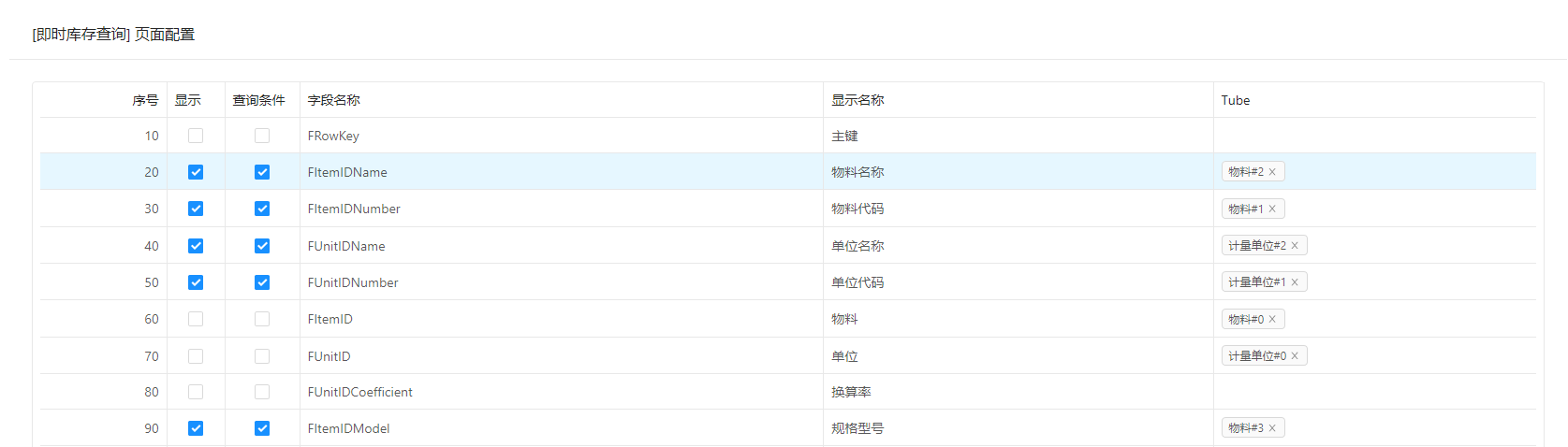
- 排序语句
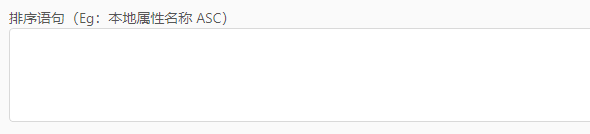
PDA功能点—复制
点击<复制>,直接进行PDA端功能点复制。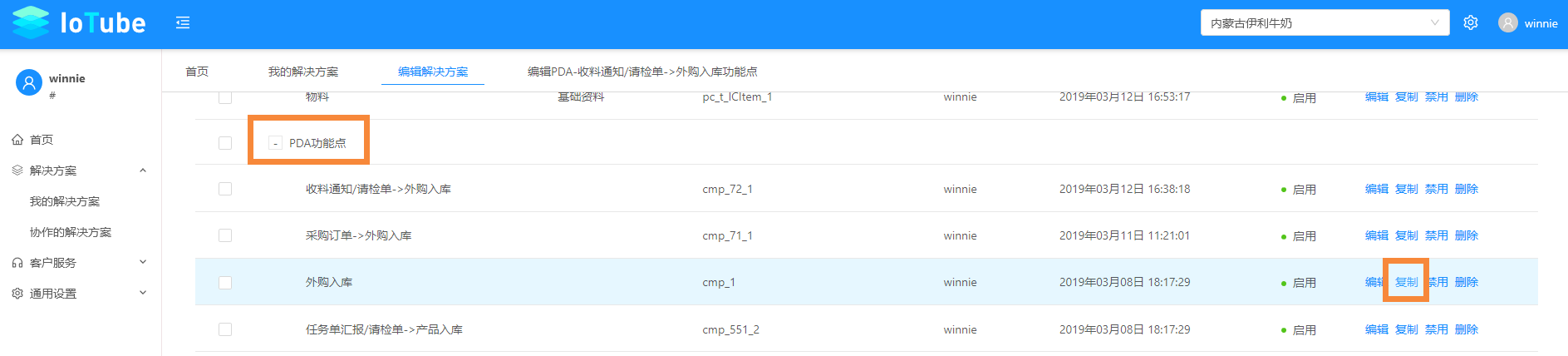
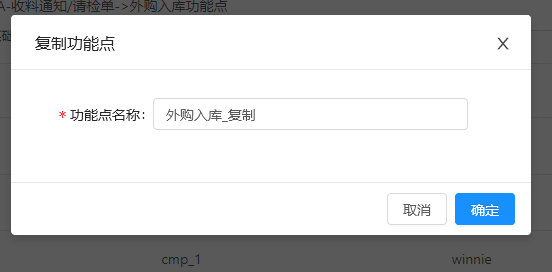
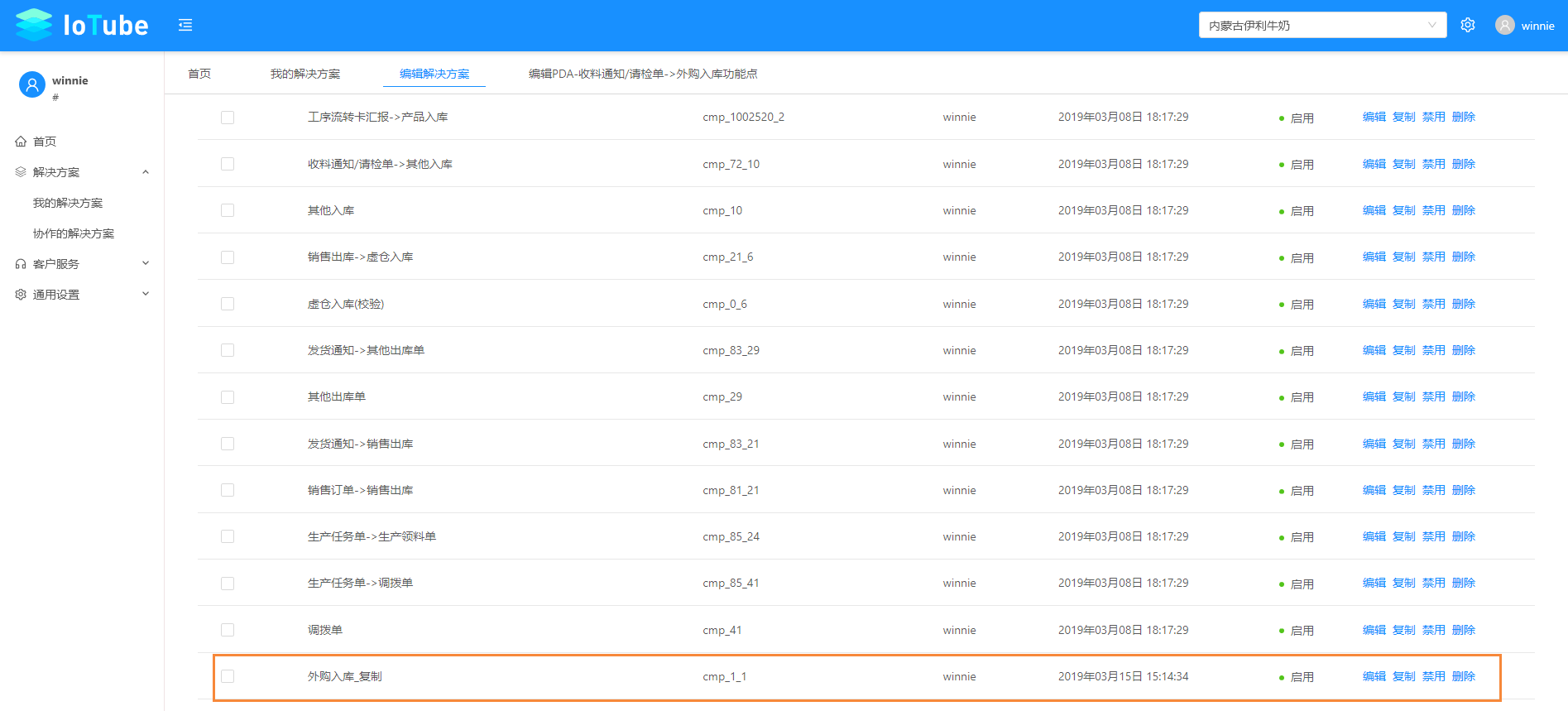
PDA端功能点—-<启用/禁用>
点击<启用/禁用>,对于PDA端功能点进行启用/禁用的操作。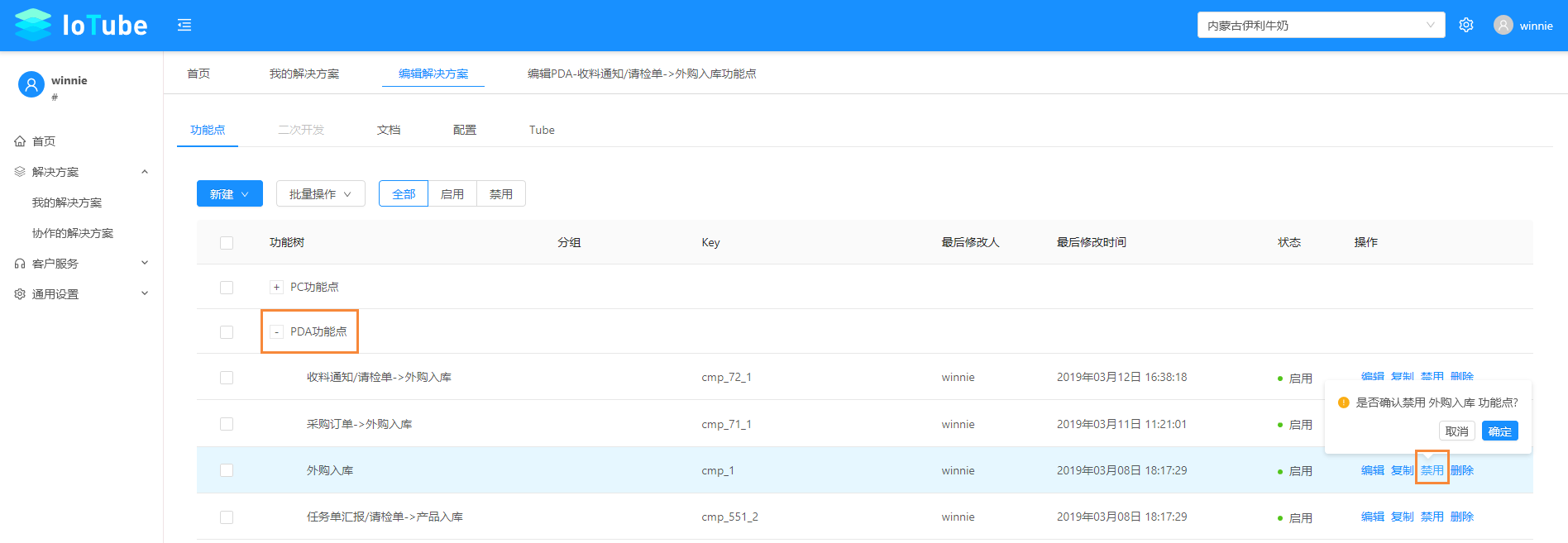
PDA端功能点—-删除
点击<删除>,进行PDA端功能点直接删除。此操作不可逆,删除后若需要再使用,需重新进行功能点<新建>操作。